
软件大小:78.62 MB软件语言:简体中文授权方式:免费软件
更新时间:2020-06-06运行环境:Win ALL
推荐下载 软件大小 版本说明 下载地址
Easyrecovery 14是由全球著名数据厂商Ontrack ® 出品的一款非常优秀的数据恢复软件,在诸多数据恢复软件中这款软件可以说是排的上名的,具有快捷、高效、便捷等特点,可以帮助用户轻松恢复电脑丢失的数据。Easyrecovery 14支持保存扫描及重新开始恢复功能,支持的分区格式文件系统包括:FAT12、FAT16、FAT32、NTFS、HFS/HFS+、EXT2、EXT3、ISO9660等,支持多个DPI,可在逻辑驱动器/特定文件夹中搜索特定类型的文件及搜索丢失和删除数据的特定文件夹,让你轻松找到你想要的数据。
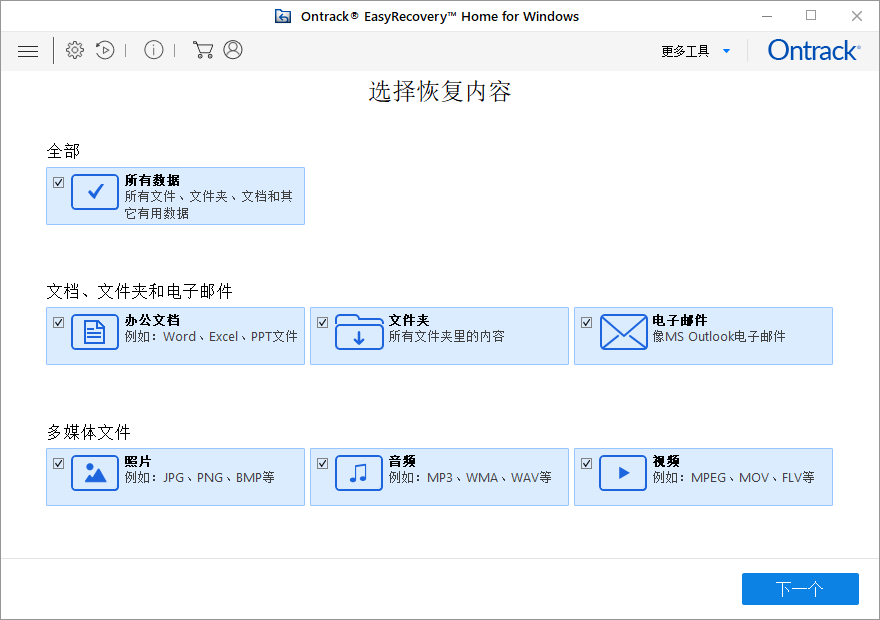
Easyrecovery 14软件特色
1、删除的文件恢复:恢复所有意外删除的文件。
2、分区恢复:从任何存储介质设备上的损坏,删除,格式化和丢失的分区中恢复数据。
3、EasyRecovery 14从崩溃的操作系统/计算机进行数据恢复:提供了创建可启动恢复驱动器的选项,以从崩溃的操作系统或计算机中恢复数据。支持从所有版本的Windows恢复。
4、原始恢复支持:卷和硬盘的原始恢复,以基于签名搜索数据。
5、RAID恢复:对丢失或无法访问的RAID硬盘进行无缝恢复。该软件支持创建虚拟RAID以恢复数据。
6、深度扫描:“深度扫描”会进行全面的基于文件签名的搜索,以在遇到严重数据丢失的情况下最大程度地恢复数据。深度扫描对于恢复普通扫描无法找到的文件特别有用。
7、特定文件搜索:支持在逻辑驱动器/特定文件夹中搜索特定类型的文件。
8、特定文件夹搜索:支持在特定文件夹中搜索丢失和删除的数据。
9、映像创建:支持为硬盘和卷创建映像以进行恢复。
10、预览支持:支持大多数文件类型在恢复之前预览文件。
11、保存并恢复恢复会话:“保存并恢复恢复”选项可在以后恢复数据而无需再次扫描驱动器。
12、BitLocker支持:支持使用BitLocker加密的驱动器。
13、文件系统支持:支持多个文件系统,例如:
14、Windows文件系统– NTFS,FAT,FAT16,FAT32和exFAT。
15、CD / DVD文件系统– CDFS,UDF和HFS +。
16、同时扫描文件系统:支持同时扫描多个文件系统,并为您提供最佳的扫描结果。
17、支持的文件类型:默认支持300多种文件类型。此外,还支持添加和编辑自定义文件类型。
18、支持多种驱动器类型:从台式机和笔记本电脑硬盘驱动器,外部硬盘驱动器和笔式驱动器,存储卡,SSD驱动器,SD卡,RAID服务器等中恢复数据。
Easyrecovery 14功能介绍
1、硬盘数据恢复
各种硬盘数据恢复,能够扫描本地计算机中的所有卷,建立丢失和被删除文件的目录树,实现硬盘格式化,重新分区,误删数据,重建RAID等硬盘数据恢复。
2、Mac数据恢复
EasyRecovery for Mac操作体验与Windows一致,可以恢复Mac下丢失、误删的文件。支持使用(PPC/Intel), FAT,NTFS, HFS, EXTISO9660分区的文件系统。
3、U盘数据恢复
可以恢复删除的u盘文件,U盘0字节以及U盘格式化后数据恢复等等各种主流的U盘数据丢失恢复。
4、移动硬盘数据恢复
在移动硬盘的使用中无法避免数据丢失,EasyRecovery支持:移动硬盘删除恢复、误删除恢复、格式化恢复,操作与硬盘数据恢复一样简单。
5、相机数据恢复
有限的相机存储空间,难免发生照片误删、存储卡数据意外丢失。Easyrecovery可恢复相机存储卡中拍摄的照片、视频等。
6、手机数据恢复
支持恢复安卓手机内存上的所有数据,根据手机的品牌及型号不同,可恢复手机内存卡甚至是手机机身内存。包括手机照片,文档、音频及视频等恢复。
7、MP3/MP4数据恢复
在误删除、格式化等意外情况造成MP3/MP4数据丢失,即可用EasyRecovery过滤文件类型,快速恢复音频或视频。
8、光盘数据恢复
EasyRecovery 14可实现CD,CD-R/RW,DVD,DVD-R/RW等删除恢复,格式化的恢复,还提供磁盘工断。
9、其他SD卡数据恢复
Easyrecovery提供SD、TF等便携式装置上的数据恢复,包括图像文件、视频文件、音频文件、应用程序文件、文档等。
10、电子邮件恢复
电子邮件恢复功能允许用户查看选中的电子邮件数据库,可显示当前保存和已经删除的电子邮件,并可打印或保存到磁盘。
11、RAID数据恢复
可重新构造一个被破坏的RAID系统。可以选择RAID类型,让RAID重建器分析数据,并尝试进行重建RAID,支持通用RAID类型匹配。
12、所有类型文件数据恢复
支持所有文件类型的数据恢复,包括图像、视频、音频、应用程序、办公文档、文本文档及定制。能够识别多达259种文件扩展名。
Easyrecovery 14安装方法
1、打开EasyRecovery_Professional_14.exe程序,进入安装界面,点击【下一步】
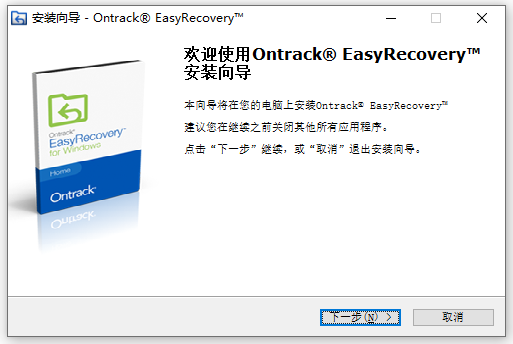
2、阅读许可协议,选择同意,点击【下一步】
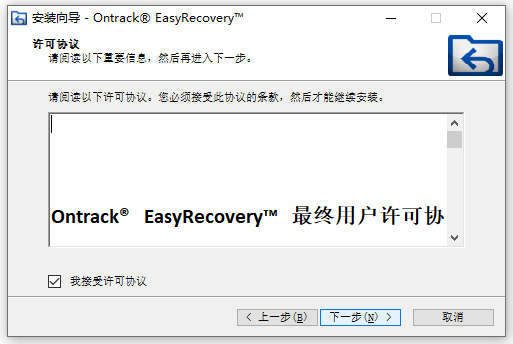
3、点击【浏览】选择安装位置,点击【下一步】继续安装
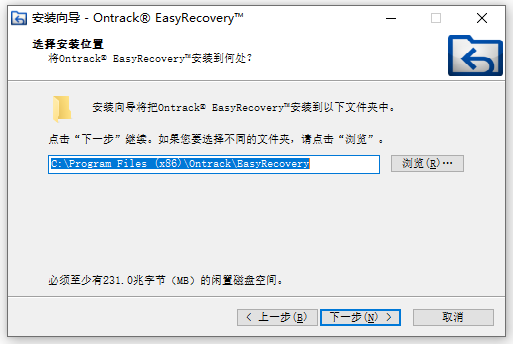
4、点击【浏览】可以选择开始菜单文件夹位置
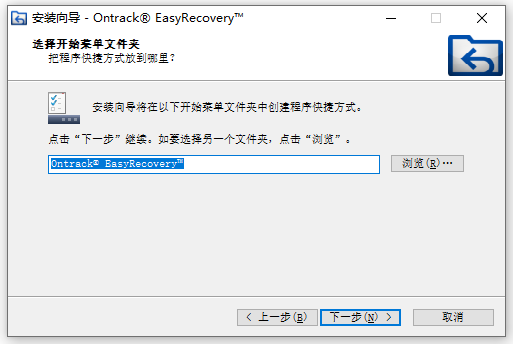
5、选择是否创建桌面快捷方式和创建快速启动栏快捷方式,点击【下一步】继续
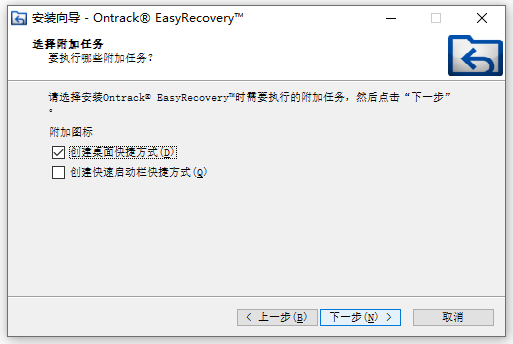
6、确认安装设置,点击【安装】
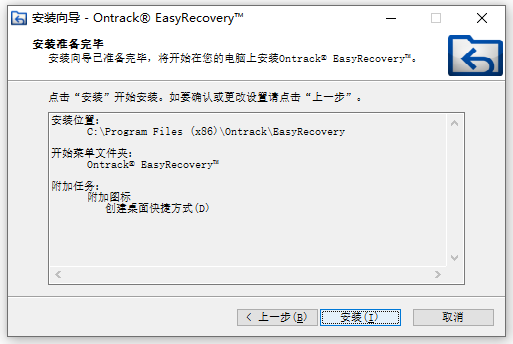
7、正在安装,请等待
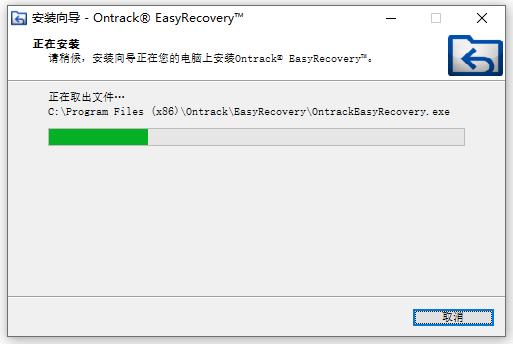
8、安装完成,点击【结束】退出安装向导
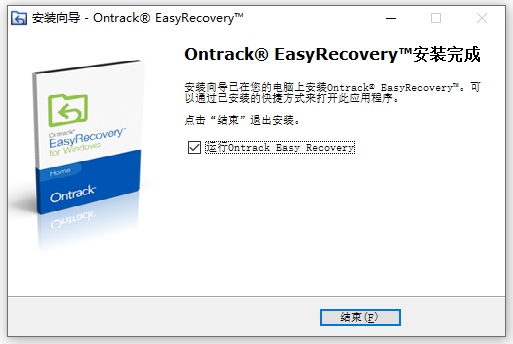
Easyrecovery 14常见问题
EasyRecovery扫描时自动关闭异常退出?
用EasyRecovery扫描时,在选择任何一个恢复方案后,在"请稍等,正在扫描系统..."这一步,软件就会自动关闭、异常退出。
1.在扫描过程中遇到一些错误,导致软件自动关闭、异常退出,最简单的解决方法就是记录扫描出现关闭的那个LBA,在它之前手动停止扫描。
2.可能是两块硬盘分别连接在不同的IDE口导致自动关闭,可尝试将两块硬盘共用一条数据线。
3.可能是两条硬盘数据线规格不同,传输速率不一样而导致自动关闭。
4.还有一个原因可能是系统不兼容导致的,可更换系统进行尝试。
恢复数据出现目的地与NTFS不兼容无法恢复?
用EasyRecovery恢复数据,却由于目的地与 NTFS 不兼容,无法恢复,显示已跳过*个文件,恢复0个文件,出现这样的问题,可进行一下尝试:
1.由于EasyRecovery要恢复文件的磁盘应该是一个NTFS格式的,而现在要恢复选择的目的地磁盘不是NTFS格式的,所以要恢复也要找个相同格式的磁盘。
2.使用EasyRecovery必须拥有完整的管理员权限,运行EasyRecovery时右击鼠标选择"以管理员模式运行"。
Windows回收站删除的文件恢复怎么识别文件名?
当一个文件被发送到NTFS操作系统下的回收站,文件名称将不再被保留。该文件将被改名为 'D 盘符 删除文件#' 。
当恢复从回收站中清空的文件(查看:回收站清空了怎么恢复)时(文件夹 'RECYCLER' ),寻找 'D' 紧跟着是原始文件所在驱动器的盘符, 后面是一个数字。例如,一个从E: 驱被删除的文件可能被命名为 'DE10.DOC' ,一个从C: 驱被删除的文件可能被命名为 'DC.XLS' 。该文件的扩展名以及删除的日期将被保留。这条规则并不适用于已在DOS命令窗口下或在应用程序中删除的文件,这些文件则保留他们的文件名称。
Easyrecovery 14更新日志
1、最新EasyRecovery14版软件
2、提供一个完整的数据恢复软件解决方案
3、在特定文件夹中搜索丢失和删除的数据
4、功能强大,操作简单